URLをクリップボードにコピーしました
シェア用URL:https://faq2.epson.jp/web/Detail.aspx?id=31066
| |
最終更新日 2011/06/22 |
FAQ番号:31066 |

|
カスタマーディスプレイ用ドライバーのインストール手順<EPSON Advanced Printer Driver 3 シリーズ>
|
|
カスタマーディスプレイ用ドライバーのインストール手順と注意事項について教えてください。
|

|
-
-
EPSON Advanced Printer Driver 3 シリーズは「TMプリンター用統合パッケージ」、「カスタマーディスプレイ用統合パッケージ」に分かれています。
それぞれのドライバー マニュアルをご確認のうえ、インストールを行ってください。
このページは「カスタマーディスプレイ用統合パッケージ」をインストールする際に参照してください。 
- 確認事項
- インストール
- 接続パターンと通信設定
- インストール後の設定確認
- 動作確認
確認事項- ドライバーインストールが終了するまで、デバイスを接続しないでください。
※本ページでは「デバイス」は「プリンター」と「カスタマーディスプレイ」を指します。 - ドライバーのインストールはOSの管理者権限をもつユーザーで行ってください。
- 本ページ内の画面イメージはドライバーのバージョンやOSにより異なる場合がありますので、読み替えてください。
- 「カスタマーディスプレイ用」ドライバーは、ドライバーのプロパティーでの「テストページの印刷」では動作しません。
- TMプリンターと組み合わせた接続では、「TMプリンター用統合パッケージ」をあらかじめインストールしておく必要があります。
インストール | (1) | EpsonPartner'sNet からドライバーをダウンロードします。
(同時に、マニュアル/サンプルプログラムもダウンロードすることをお勧めします。)
デバイスの接続パターンにより、インストールするドライバーが異なります。
※接続パターンについては こちら を参照してください。
| 接続パターン | ドライバー |
|---|
| パススルー / Y接続 | EPSON Advanced Printer Driver for DM-D Series Ver.3.01aJ TMプリンター経由接続用 | | スタンドアローン接続 | EPSON Advanced Printer Driver for DM-D Series Ver.3.01aJ スタンドアロン接続用 | | | | | (2) | ダウンロードしたファイルを実行します。
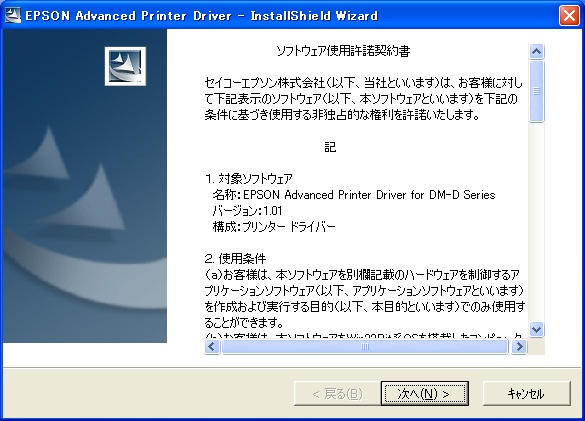
インストーラーが指定のフォルダにファイルを解凍します。
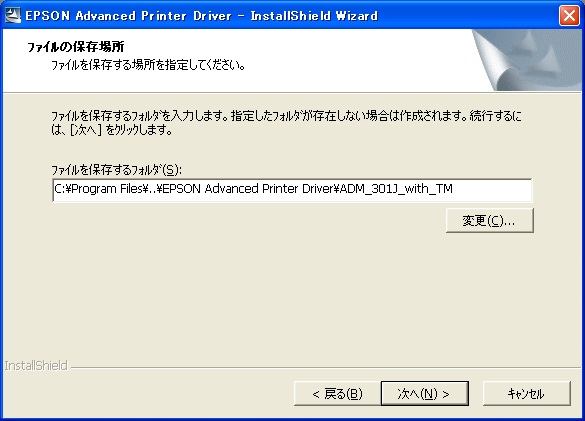
初期の解凍先フォルダは、「C:\EPSON Advanced Printer Driver\ADM_301J_*****_TM」です。
(※ ***** の部分は with または without のどちらかになります。)
| | | | (3) | 解凍が完了します。

| | | | (4) | Windows の [スタート]-[コントロールパネル]-[プリンタとその他のハードウェア]の順にクリックします。
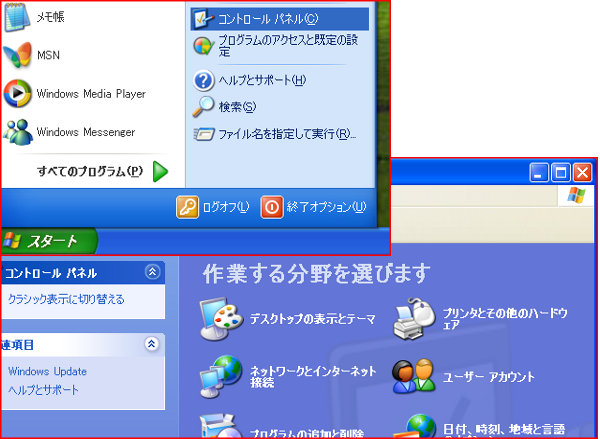
| | | | (5) | [プリンタとその他のハードウェア]で[プリンタを追加する]をクリックします。
「プリンタの追加ウィザード」画面が表示されたら[次へ]ボタンをクリックします。 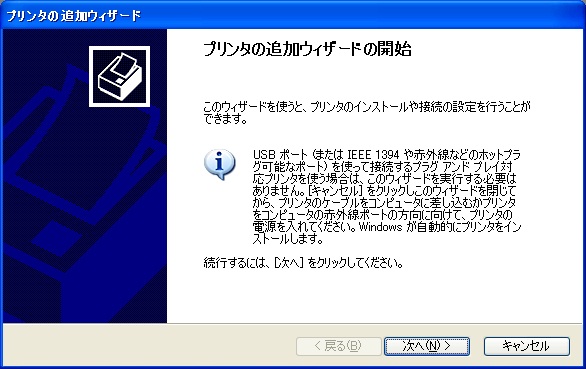
| | | | (6) | [このコンピュータに接続されているローカルプリンタ]を選択します。
[プラグ アンド プレイ対応プリンタを自動的に検出してインストールする]のチェックを外して、[次へ]ボタンをクリックします。
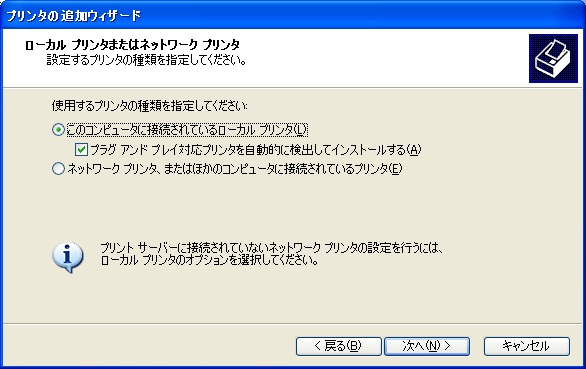
| | | | (7) | 「プリンタポートの選択」画面が表示されたら[次のポートを使用]を選択し、プルダウンメニューから使用するポートを選択して[次へ]ボタンをクリックします。
(パススルー / Y接続の場合は、既にインストールされている「TMプリンター用統合パッケージ」ドライバーで作成したポート[ESDPRTxxx]を選択してください。)
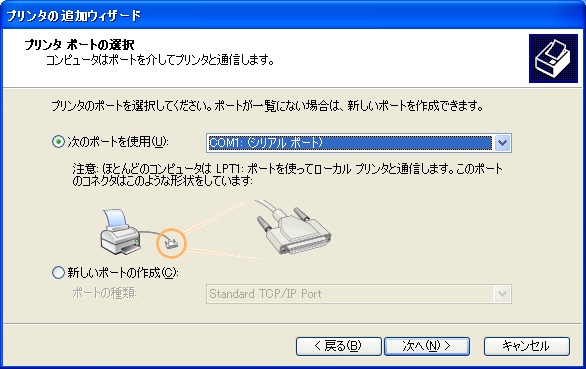
| | | | (8) | 「プリンタ ソフトウェアのインストール」画面が表示されたら[ディスク使用]ボタンをクリックします。
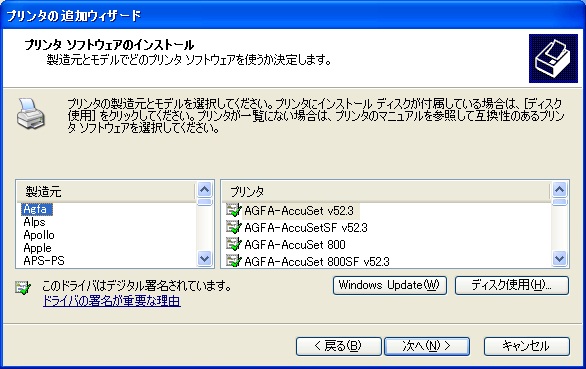
「フロッピー ディスクからインストール」画面で[参照]ボタンをクリックし、(2)で指定したドライバー解凍先を選択します。
(OSが Windows NT 4.0 の場合、解凍先の[WinNT40]を選択、OSが Windows 2000/XP の場合、解凍先の[win2kXP]を選択します。)
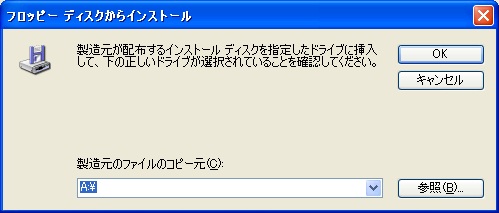
("OEMPRINT.INF"または"OEMSETUP.INF"ファイルを指定します。) | | | | (9) | 「プリンタ ソフトウェアのインストール」画面にもどります。
使用するカスタマーディスプレイのドライバーを選択します。
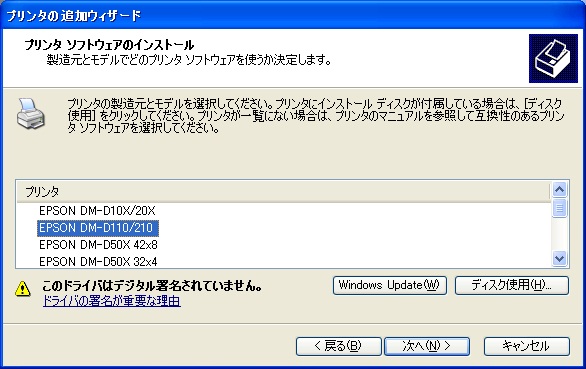
(DM-D500は表示モード(20桁x2行など)によってインストールするドライバーが異なります。) | | | | (10) | プリンタ名を確認し、[このプリンタを通常使うプリンタとして使いますか?]で[はい/いいえ]を選択して、[次へ]ボタンをクリックします。
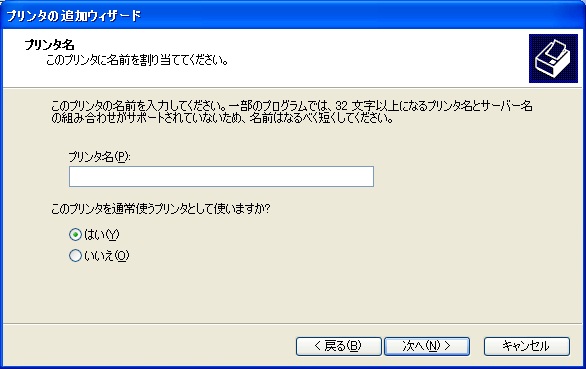
| | | | (11) | 「テストページの印刷」画面が表示されたら[いいえ]を選択して、[次へ]ボタンをクリックします。
※カスタマーディスプレイのドライバーでは、[テストページの印刷]の結果を表示することはできません。
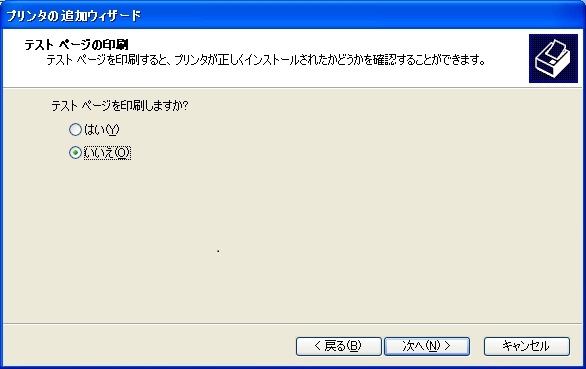
| | | | (12) | 「プリンタの追加ウィザードの完了」と表示されたら、[完了]ボタンをクリックします。
「ハードウェアのインストール」画面が表示されることがあります。
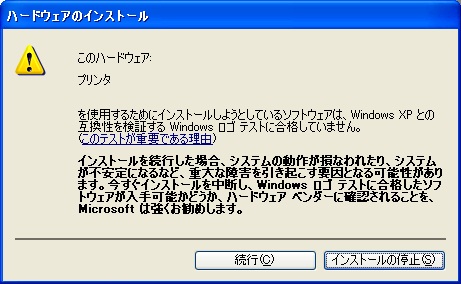
[続行]ボタンをクリックします。
ファイルのコピーが始まり、画面表示が消えたらインストールは完了です。 |
接続パターンと通信設定 | (1) | 業務用小型プリンター(TMプリンター)、カスタマーディスプレイなどのPOS周辺機器は「単体」もしくは「組み合わせ」で接続することができます。
機器の接続パターンについては こちら を参照してください。 | | | | (2) | ご使用の際には、接続パターンや接続インターフェイスに応じて、あらかじめTMプリンターおよびカスタマーディスプレイの通信設定を行う必要があります。
機器の通信設定方法については こちら から各機種の詳細取扱説明書を参照してください。 | | | | (3) | パラレルタイプ / Ethernet,無線LAN インターフェイスタイプのTMプリンターには、カスタマーディスプレイは接続できません。
標準でDM-Dコネクタを搭載しているTMプリンターにおいても、パラレルタイプ / Ethernet,無線LAN インターフェイスタイプのTMプリンターに接続することはできません。 | | | | (4) | USBインターフェイスタイプのTMプリンターに、カスタマーディスプレイを接続するときは、「カスタマーディスプレイ」->「TMプリンター」の順番で電源を投入します。 |
インストール後の設定確認 | (1) | プリンタードライバーのポートの確認:
プリンタードライバーのプロパティーを開き、「ポート」タブを選択します。
次の表からポート設定が正しくおこなわれているか確認してください。
カスタマーディスプレイを単独で接続する場合
| 接続パターン | ポート名 | 通信設定が必要なデバイス |
|---|
ディスプレイ
スタンドアローン接続 | COM* | ディスプレイ本体の設定のみ | | プリンターとカスタマーディスプレイを組み合わせて接続する場合
| 接続パターン | ポート名 | 通信設定が必要なデバイス |
|---|
| パススルー接続 | ESDPRT*** | プリンター/ディスプレイ
共に設定が必要 | プリンター(シリアル)と
Y接続 | ESDPRT*** | プリンター/ディスプレイ
共に設定が必要 | プリンター(USB)と
Y接続 | ESDPRT***D | ディスプレイ本体の設定のみ | | | | | | (2) | スタンドアローン接続(シリアル)の場合:
コンピューターのシリアルポートに対してスタンドアローン接続をおこなう場合、デバイス本体の設定以外に「ポートの構成(C)...」ボタンを押すと表示される「シリアルポートの設定」の内容を確認してください。
デバイスとドライバー両方のシリアル通信設定を同じ内容にする必要があります。
※プリンター/カスタマーディスプレイ本体の通信設定方法については、製品マニュアルダウンロードの機種別にある詳細取扱説明書を参照してください。
また、カスタマーディスプレイのドライバー プロパティ画面から「ポート」タブを選択して、表示される画面の[双方向サポートを有効にする]のチェックは外してください。 | | | | (3) | パススルー接続、プリンター(シリアル)とのY接続の場合:
パススルー接続、またはプリンター(シリアル)とY接続をおこなう場合、プリンターとカスタマーディスプレイ本体の通信設定をそれぞれ同じ内容にする必要があります。
※通信設定=「通信速度」「バイトサイズ」「パリティ」「ストップビット」「フロー制御」の値
なお、デバイス本体の設定以外に「ポートの構成(C)...」ボタンを押すと表示される「シリアルポートの設定」の内容も同じ設定に変更する必要があります。
また、カスタマーディスプレイのドライバー プロパティ画面から「ポート」タブを選択して、表示される画面の[双方向サポートを有効にする]のチェックは付けてください。 | | | | (4) | プリンター(USB)とのY接続の場合:
プリンター(USB)とY接続をおこなう場合、カスタマーディスプレイ本体の通信設定を以下の内容に変更します。
[通信速度、バイトサイズ、パリティ、ストップビット]=[19200、8、無、1]
※電源投入は必ず カスタマーディスプレイ -> プリンター の順番におこなってください。
なお、プリンター(USB)のドライバーがポート「ESDPRT001」を選択していた場合、カスタマーディスプレイのドライバーはポート「ESDPRT001D」が選択されている必要があります。
また、カスタマーディスプレイのドライバー プロパティ画面から「ポート」タブを選択して、表示される画面の[双方向サポートを有効にする]のチェックは付けてください。 |
各インターフェイスの通信設定、機種の組み合わせによるデバイスの通信設定などについてはこちらを参照してください。 動作確認 | (1) | カスタマーディスプレイのプリンタードライバーは、プロパティー画面の「テストページの印刷」をおこなってもデバイスへ表示することはできません。
カスタマーディスプレイの動作確認は、次のFAQを参照してください。
|
| カスタマーディスプレイ | DM-D101II,DM-D110,DM-D120 (ARCX専用),DM-D210,DM-D500 |
|---|
|